WEBM फ़ाइल को MP4 में कैसे बदलें
अनेक वस्तुओं का संग्रह / / August 04, 2021
WEBM वीडियो फ़ाइलें हैं और उन्हें MP4 प्रारूप में कनवर्ट करना चाहते हैं? कई आधुनिक पीसी WEBM का समर्थन करते हैं, लेकिन अभी भी ऐसे एप्लिकेशन और OS हैं जो WEBM का समर्थन नहीं करते हैं। ऐसे उपकरणों के लिए, MP4 वीडियो फ़ाइलें सबसे अच्छा विकल्प हैं। यहां बताया गया है कि कैसे आप आसानी से एक WEBM फाइल को MP4 फॉर्मेट में बदल सकते हैं।
MP4 सबसे अधिक उपयोग किए जाने वाले सार्वभौमिक संगत वीडियो प्रारूपों में से एक है। तो यह एक आसान कौशल है यदि आप WEBM फ़ाइलों को MP4 में परिवर्तित कर सकते हैं। यदि आप एक गाइड की तलाश कर रहे हैं जिसके उपयोग से आप आसानी से WEBM फ़ाइलों को MP4 में बदल सकते हैं? तब आप सही स्थान पर हैं। आज, हमारे पास एक गाइड है जिसमें आप सीखेंगे कि WEBM फ़ाइल को MP4 में कैसे बदलें।
WEBM फ़ाइलों की बात करें तो, आपको WEBM फ़ाइल चलाने में समस्या हो सकती है क्योंकि प्रत्येक वीडियो प्लेयर इस प्रकार की फ़ाइलों को नहीं चला सकता है। इसलिए, WEBM फ़ाइल रूपांतरण के बारे में MP4 में सीखना हमारे लिए वास्तव में महत्वपूर्ण है। हालाँकि, क्या आपने कभी MP4 के अर्थ के बारे में सोचा है या इस प्रारूप का व्यापक रूप से उपयोग क्यों किया जाता है, हमें WEBM फ़ाइल को MP4 में बदलने की आवश्यकता क्यों है? खैर, आपको अपने सभी उत्तर इस लेख में मिल जाएंगे।

पृष्ठ सामग्री
- WEBM फ़ाइल को MP4 में कैसे बदलें
-
हमें WEBM को MP4 प्रारूप में बदलने की आवश्यकता क्यों है
- WEBM फ़ाइलों को MP4 में बदलने के चरण
- निष्कर्ष
WEBM फ़ाइल को MP4 में कैसे बदलें
इससे पहले कि हम आपको रूपांतरण प्रक्रिया के बारे में बताएं, आइए हम WEBM फ़ाइल और उसमें किस प्रकार के डेटा पर चर्चा करें। WEBM फाइलें आम तौर पर ऑडियो और वीडियो स्ट्रीम रिकॉर्डिंग होती हैं। इसके अलावा, इस प्रारूप को शुरुआत में Google द्वारा 2010 में वापस लॉन्च किया गया था। तब से, इसे अपार लोकप्रियता मिली। इस बीच, इस प्रारूप में, वीडियो स्ट्रीम आमतौर पर VP9 या VP8 कोडेक द्वारा संकुचित होते हैं। उसी समय, ऑडियो स्ट्रीम ओपस या वोरबिस कोडेक के साथ संपीड़ित होती है।
वेबम प्रारूप का उपयोग करने से आपके लिए कुछ लाभ प्राप्त होंगे। यह उपयोग करने के लिए स्वतंत्र है, रॉयल्टी मुक्त मीडिया फ़ाइल प्रारूप विशेष रूप से वेब के लिए डिज़ाइन और काम करता है। इसके अलावा, WEBM प्रारूप आपको आपके नेटवर्क के आधार पर विभिन्न बैंडविड्थ स्थितियों के अनुकूल होने के दौरान वेब पर पोस्ट की गई उच्च-गुणवत्ता वाली ऑडियो और वीडियो फ़ाइलें प्रदान करता है। केवल कुछ मीडिया प्लेयर ही WEBM फ़ाइलें चला सकते हैं, जैसे Media Player Classic और VLC।
WEBM फ़ाइल स्वरूप VP8 और VP9 कोडेक का उपयोग करता है। दूसरी ओर, MP4 H.264 प्रारूप का उपयोग करता है। दिलचस्प बात यह है कि H.264 VP8 और VP9 कोडेक से काफी बेहतर है। अगर हम फाइलों के साइज की बात करें तो इनमें ज्यादा अंतर नहीं है।
हमें WEBM को MP4 प्रारूप में बदलने की आवश्यकता क्यों है
जैसा कि हम जानते हैं, जब समर्थित और संगत उपकरणों की बात आती है तो MP4 फ़ाइलें दौड़ जीतती हैं। यह एकमात्र सबसे अच्छा कारण हो सकता है कि हमें WEBM फ़ाइल को MP4 में बदलने की आवश्यकता क्यों है। MP4 फ़ाइलें आपको फ़ाइल देखने या उपयोग करने के लिए अधिक अनुकूलन क्षमता प्रदान करती हैं। हालाँकि, यदि आप किसी ऐसे उपकरण का उपयोग कर रहे हैं जो WEBM फ़ाइलों का समर्थन नहीं करता है, तो आप उन्हें खोलने में विफल रहेंगे। फिर, उन्हें MP4 फॉर्मेट में बदलना आपके लिए सबसे अच्छा विकल्प है।
WEBM फ़ाइलों को MP4 में बदलने के चरण
आप WEBM फ़ाइल को सीधे Mp4 में नहीं बदल सकते। उन्हें परिवर्तित करने के लिए, आपको रूपांतरण सॉफ़्टवेयर की आवश्यकता होती है जैसे कि हैंडब्रेक, क्लाउड कन्वर्टर, ज़मज़ार, कन्वर्टियो, आदि। तो, आइए हम हैंडब्रेक सॉफ्टवेयर का उदाहरण लेते हैं। आपकी आवश्यकता के अनुसार किसी भी सॉफ़्टवेयर को चुनने के लिए सभी सॉफ़्टवेयर में रूपांतरण प्रक्रिया समान है।
- हैंडब्रेक की आधिकारिक वेबसाइट पर जाएं और अपने डिवाइस के लिए उपलब्ध नवीनतम संस्करण को डाउनलोड करें।
- अब, हैंडब्रेक प्रोग्राम डाउनलोडिंग प्रक्रिया पूरी होने तक प्रतीक्षा करें। फिर, डाउनलोड की गई फ़ाइल को अपने पीसी पर इंस्टॉल करने के लिए उस पर क्लिक करें।

- उसके बाद, उस WEBM फ़ाइल को चुनें और खोलें जिसे आप कनवर्ट करना चाहते हैं।

- फिर, आपको यह चुनने की आवश्यकता है कि आप अपनी WEBM फ़ाइल को MP4 में कैसे बदलना चाहते हैं।

- अब, स्क्रीन के निचले भाग में स्थित MP4 के प्रारूप को चुनें या सेट करें।
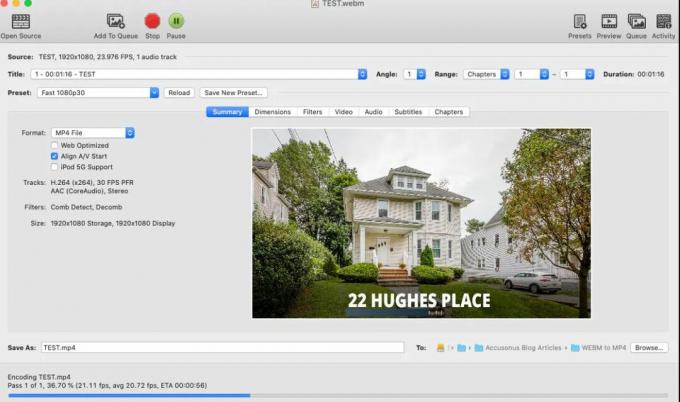
-
फिर, हरा मारो शुरू बटन स्क्रीन के ऊपरी बाएँ कोने में पाया जाता है।
इतना ही। अब, प्रक्रिया पूरी होने तक प्रतीक्षा करें। आप स्क्रीन के नीचे प्रगति रिपोर्ट को देख या मॉनिटर भी कर सकते हैं। यदि आप रूपांतरण प्रक्रिया को रोकना चाहते हैं, तो आप लाल पर टैप कर सकते हैं रुकें स्टार्ट बटन के ठीक बगल में स्थित बटन।
ध्यान दें: हमने ऊपर जो प्रक्रिया दिखाई है वह macOS पर है, लेकिन यह विंडोज पीसी और लिनक्स के समान है।
विज्ञापनों
निष्कर्ष
इस प्रकार आप एक साधारण वेबएम फ़ाइल को MP4 फ़ाइलों में बदल सकते हैं। कृपया ध्यान रखें कि आपके द्वारा कनवर्ट की जा रही मूल फ़ाइल के आकार के आधार पर रूपांतरण प्रक्रिया में कुछ मिनट लग सकते हैं। जब रूपांतरण प्रक्रिया पूरी हो जाती है, तो यह स्क्रीन के ठीक नीचे एक संदेश पॉप-अप करेगा जिसमें कहा जाएगा कि रूपांतरण पूरा हो गया है।



